استخدم مربع الحوار إعداد الصفحة لإعداد خيارات التخطيط والطباعة للصفحة.
انقر فوق علامة التبويب تخطيط الصفحة، ثم في المجموعة إعداد الصفحة، انقر فوق مشغل مربع الحوار 
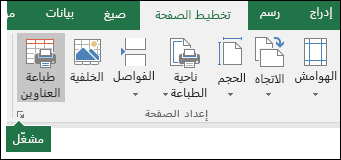
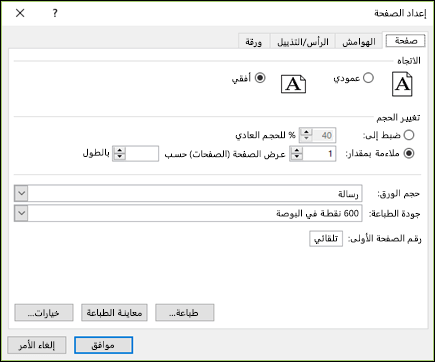
الاتجاه اختر بين أفقي وعمودي.
تغيير الحجم قم بتكبير ورقة العمل أو التحديد أو تصغيرها عند الطباعة بحيث يتم احتواؤها على عدد الصفحات المحدد.
-
ضبط بمقدار عند تحديد ضبط بمقدار، يمكنك إدخال نسبة مئوية في مربع % من الحجم العادي.
-
احتواء ضمن عند تحديد احتواء ضمن، يمكنك إدخال رقم في المربع صفحة (صفحات) عرضاً في والمربع طول الصفحات. لملء عرض الورق واستخدام أكبر عدد ممكن من الصفحات حسب الضرورة، اكتب 1 في المربع صفحة (صفحات) عرضاً في واترك المربع طول الصفحات فارغاً.
حجم الصفحة في هذا المربع، انقر فوق Letter أو Legal أو خيارات الحجم الأخرى للإشارة إلى الحجم الذي تريد استخدامه للمستند أو المغلف المطبوع.
جودة الطباعة في هذا المربع، انقر فوق دقة لتحديد جودة الطباعة لورقة العمل النشطة. الدقة هي عدد النقاط لكل بوصة خطية (dpi) التي تظهر على الصفحة المطبوعة. تنتج الدقة الأعلى طباعة ذات جودة أفضل في الطابعات التي تدعم الطباعة عالية الدقة.
رقم الصفحة الأولى في هذا المربع، أدخل تلقائي لبدء ترقيم الصفحات في "1" (إذا كانت الصفحة الأولى من مهمة الطباعة) أو في الرقم التسلسلي التالي (إذا لم تكن الصفحة الأولى من مهمة الطباعة). أدخل رقما لتحديد رقم صفحة البداية بخلاف الرقم "1".
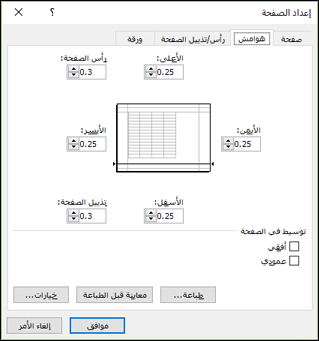
أدخل إعدادات الهامش واطلع على النتائج في المربع معاينة.
-
أعلى، أسفل، يمين، يسار اضبط القياسات في المربعات العلوية والسفلية واليمنى وواليسرى لتحديد المسافة بين بياناتك وحافة الصفحة المطبوعة.
-
رأس الصفحة أو تذييلها أدخل رقماً في المربع رأس الصفحة أو المربع تذييل الصفحة لضبط المسافة بين رأس الصفحة وأعلاها أو بين تذييل الصفحة وأسفلها. يجب أن تكون المسافة أصغر من إعدادات الهامش لمنع رأس أو تذييل الصفحة من تداخل البيانات.
توسيط على الصفحةقم بتوسيط البيانات على الصفحة داخل الهوامش عن طريق تحديد خانة الاختيار عمودياً أو خانة الاختيار أفقياً أو كليهما.
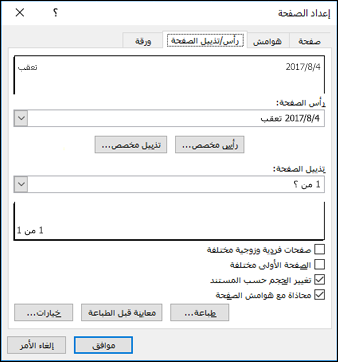
رأس الصفحة انقر فوق رأس صفحة مضمن في المربع رأس الصفحة أو انقر فوق رأس صفحة مخصص لإنشاء رأس مخصص لورقة العمل التي تريد طباعتها. يتم نسخ رأس الصفحة المضمن إلى مربع الحوار رأس الصفحة، حيث يمكنك تنسيق رأس الصفحة المحدد أو تحريره.
تذييل الصفحة انقر فوق تذييل صفحة مضمن في المربع تذييل الصفحة أو انقر فوق تذييل صفحة مخصص لإنشاء تذييل مخصص لورقة العمل التي تريد طباعتها. يتم نسخ تذييل الصفحة المضمن إلى مربع الحوار تذييل الصفحة، حيث يمكنك تنسيق تذييل الصفحة المحدد أو تحريره.
الصفحات الفردية والزوجية المختلفة . حدد خانة الاختيار صفحات فردية أو زوجية مختلفة لتحديد أن رؤوس الصفحات وتذييلاتها الموجودة على الصفحات ذات الترقيم الفردي يجب أن تختلف عن تلك الموجودة في الصفحات ذات الترقيم الزوجي.
صفحة أولى مختلفة حدد خانة الاختيار صفحة أولى مختلفة لإزالة رؤوس الصفحات وتذييلاتها من الصفحة المطبوعة الأولى أو لإنشاء رؤوس وتذييلات مخصصة لها. لإنشاء رأس أو تذييل صفحة مخصص للصفحة الأولى، حدد خانة الاختيار هذه وانقر فوق رأس صفحة مخصص أو تذييل صفحة مخصص، ثم في علامة التبويب رأس الصفحة الأولى أو تذييل الصفحة الأولى، يمكنك إضافة معلومات رأس أو تذييل الصفحة التي تريد ظهورها في الصفحة الأولى.
تغيير الحجم حسب المستند حدد خانة الاختيار تغيير الحجم حسب المستند لتحديد ما إذا كان يجب أن تستخدم رؤوس الصفحة وتذييلاتها نفس حجم الخط وتغيير الحجم كما في ورقة العمل. تكون خانة الاختيار محددة بشكل افتراضي. لجعل حجم خط رؤوس أو تذييلات الصفحات وتغيير حجمها مستقلين عن تغيير حجم ورقة العمل لإنشاء عرض متناسق عبر صفحات متعددة، قم بإلغاء تحديد خانة الاختيار هذه.
محاذاة مع هوامش الصفحة حدد خانة الاختيار محاذاة مع هوامش الصفحة للتأكد من محاذاة هامش رأس أو تذييل الصفحة مع الهوامش اليمنى واليسرى لورقة العمل. تكون خانة الاختيار محددة بشكل افتراضي. لتعيين الهوامش اليمنى واليسرى للرؤوس والتذييلات إلى قيمة معينة مستقلة عن الهوامش اليمنى واليسرى لورقة العمل، قم بإلغاء تحديد خانة الاختيار هذه.
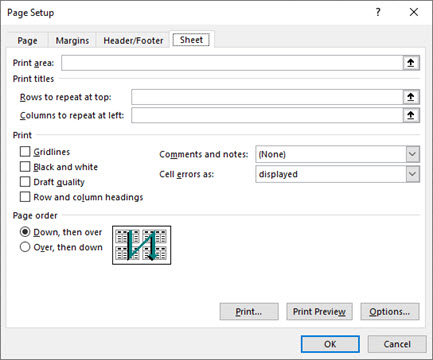
منطقة الطباعة انقر فوق المربع منطقة الطباعة لتحديد نطاق ورقة عمل لطباعته، ثم اسحب عبر مناطق ورقة العمل التي تريد طباعتها. يقوم الزر طي الحوار 
عناوين الطباعة حدد خياراً ضمن عناوين الطباعة لطباعة الأعمدة أو الصفوف نفسها مثل العناوين في كل صفحة من ورقة عمل مطبوعة. حدد الصفوف المكررة إلى الأعلى إذا كنت تريد صفوفاً معينة كعنوان أفقي لكل صفحة. حدد أعمدة مكررة في اتجاه اليمين إذا كنت تريد عناوين عمودية على كل صفحة. بعد ذلك، ضمن ورقة العمل، حدد خلية أو خلايا في أعمدة العنوان أو الصفوف التي تريدها. يقوم الزر طي الحوار 
طباعة يحدد ما تتم طباعته من ورقة العمل، سواء كانت النسخة المطبوعة بالألوان أو بالأسود والأبيض وما هي جودة الطباعة.
-
خطوط الشبكة حدد خانة الاختيار خطوط الشبكة لتضمين خطوط شبكة ورقة العمل في النسخة المطبوعة. لا تتم طباعة خطوط الشبكة بشكل افتراضي، بغض النظر عما إذا كانت معروضة في ورقة العمل أم لا.
-
أسود وأبيض حدد خانة الاختيار أسود وأبيض عند استخدام طابعة ملونة ولكنك تريد استخدام الأسود والأبيض فقط عند الطباعة. يتم إيقاف تشغيل هذا الخيار بشكلٍ افتراضي. ليس عليك تحديده عند استخدام طابعة تطبع بالأسود والأبيض فقط.
-
نوعية المسودة حدد خانة الاختيار نوعية المسودة للطباعة بشكل أسرع باستخدام جودة طباعة أقل عندما تحتوي الطابعة التي تستخدمها على وضع نوعية المسودة. لا يكون لهذا الخيار أي تأثير عندما لا تحتوي الطابعة على وضع نوعية المسودة.
-
عناوين الصفوف والأعمدة حدد خانة الاختيار عناوين الصفوف والأعمدة لتضمين هذه العناوين في النسخة المطبوعة.
-
التعليقات والملاحظات في هذا المربع، حدد الموقع الذي تريد أن تظهر فيه التعليقات التوضيحية التي أضفتها إلى خلايا ورقة العمل في النسخة المطبوعة. حدد في نهاية الورقة لتجميع كل التعليقات التوضيحية وطباعتها معاً على صفحة تتم إضافتها في نهاية النسخة المطبوعة. حدد كما هو معروض على الورقة لطباعة التعليقات التوضيحية في موقعها الأصلي على ورقة العمل. لا يتم تضمين التعليقات التوضيحية تلقائياً في النسخة المطبوعة، لأنه يتم تحديد خيار بلا بشكل افتراضي.
-
أخطاء الخلية كـ في هذا المربع، حدد الطريقة التي تريد بها عرض أخطاء الخلايا التي تظهر على ورقة العمل في النسخة المطبوعة. بشكل افتراضي، يتم عرض الأخطاء كما تظهر، ولكن لا يمكنك عرضها عن طريق تحديد <فارغة> أو عرضها كواصلة مزدوجة عن طريق تحديد -- أو عرضها على أنها #N/A.
ترتيب الصفحة انقر فوق إلى أسفل، ثم إلى فوق أو إلى فوق، ثم إلى أسفل للتحكم في الترتيب الذي يتم به ترقيم البيانات وطباعته عندما لا يتم احتواؤها على صفحة واحدة. تقوم الصورة النموذجية بمعاينة الاتجاه الذي سيطبعه المستند عند اختيارك أحد هذه الخيارات.
ارتباطات ذات صلة
هل تحتاج إلى مزيد من المساعدة؟
يمكنك دائماً الاستفسار من أحد الخبراء في مجتمع Excel التقني أو الحصول على الدعم في المجتمعات.










